超级透视表:用CALCULATE按条件汇总
作者:小窝来源:部落窝教育发布时间:2023-10-09 23:53:29点击:544
今天我们学习超级透视表中最重要的函数CALCULATE的简化用法。
有三张工作表,分别是“小组”“产品表”“销售明细”,如下:
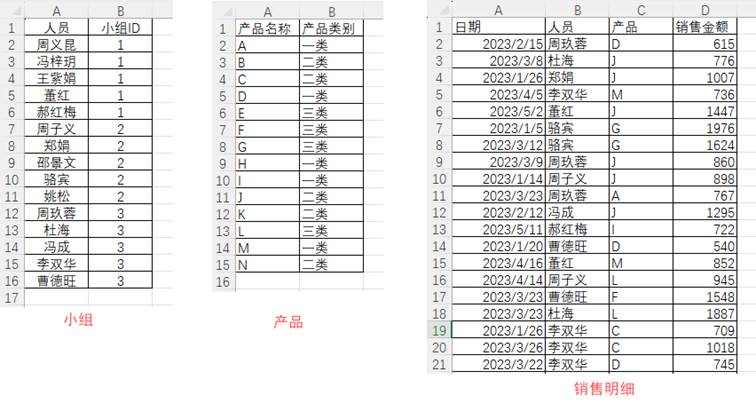
需要汇总出各小组一类产品的销售数据,如下:
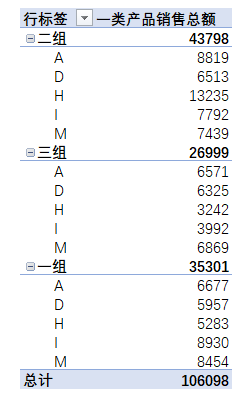
如果不增加度量值直接用Power Pivot创建数据透视表,必须使用筛选或者切片器才能得到类似结果:
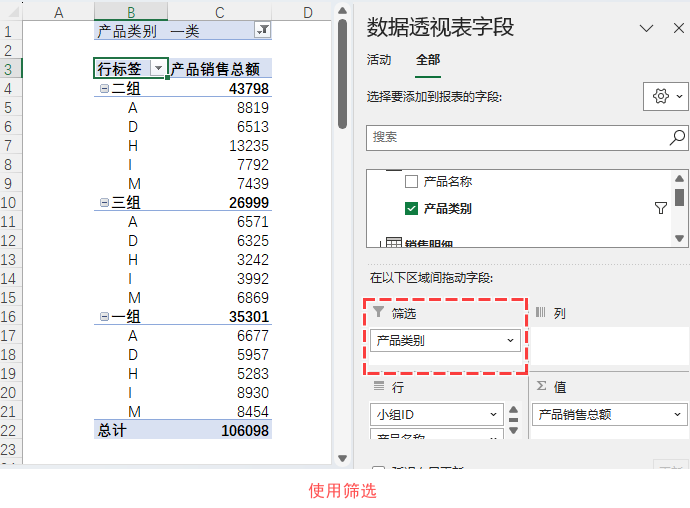

下面我们介绍新增“一类产品销售总额”度量值的方法进行统计。
Step 01 将三张工作表都添加到数据模型,并建立关系。
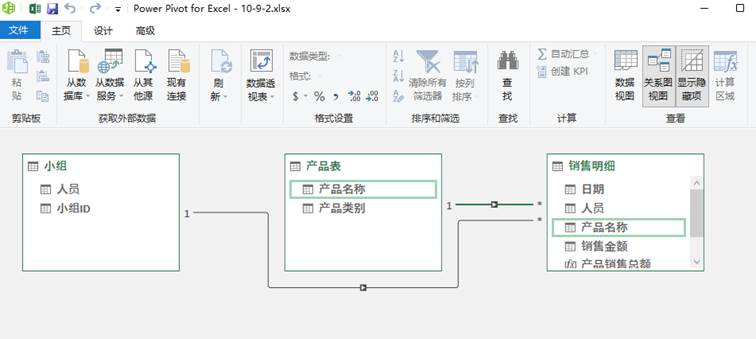
求一类产品销售总额在透视表中涉及到两个过程:筛选出类别等于一类的销售金额、汇总产品销售金额。
产品销售金额可以用SUM函数汇总,=SUM('销售明细'[销售金额])
筛选可用类似Excel中的条件表达式,'产品表'[产品类别]="一类"。
再用CALCULATE函数把两者组合,一类产品销售总额:=CALCULATE(SUM('销售明细'[销售金额]),'产品表'[产品类别]="一类")
Step 02 在销售明细表中新建一个度量值“一类产品销售总额”。
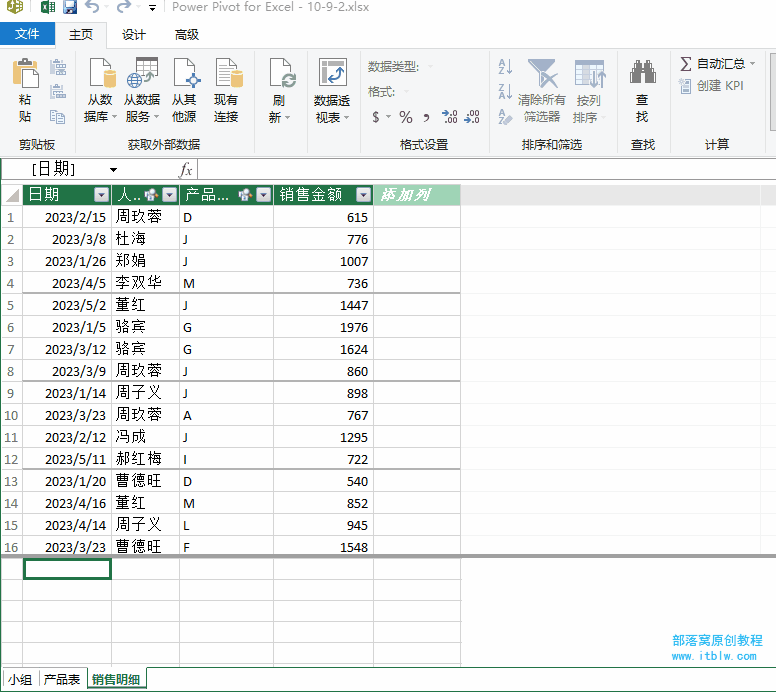
Step 03 单击“主页—数据透视表”创建一个透视表。将度量值“一类产品销售总额”拖入“值”列表框,将“小组”“产品名称”拖入“行”列表框中即可。
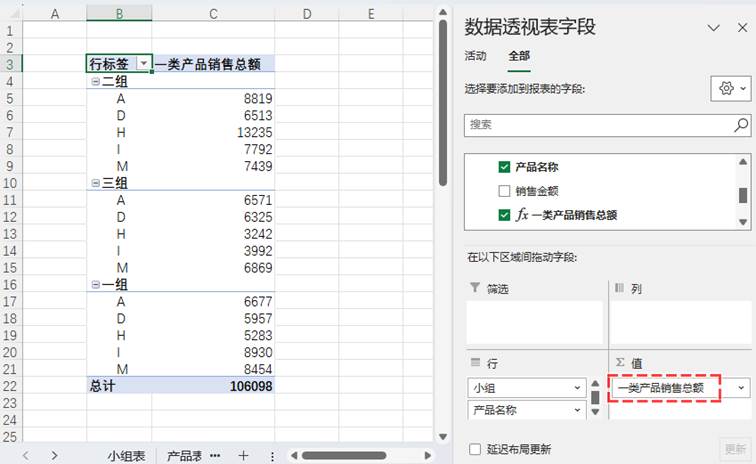
操作很简单,主要是用CALCULATE函数建立了新的度量值。
CALCULATE,意为计算,可以按条件统计数据,其函数语法:
=CALCULATE(计值参数,[筛选器1], [筛选器2],…)
计值参数必须有,可以是表达式,譬如上面的SUM('销售明细'[销售金额]),也可以是一个度量值。在上方的案例中,如果我们提前创建一个度量值“产品销售总额”,产品销售总额:= SUM('销售明细'[销售金额]),则一类产品销售总额度量值可以写成“一类产品销售总额:=CALCULATE([产品销售金额]),'产品表'[产品类别]="一类")”。
筛选器可选。完整的筛选器用FILTER函数表达,如下:
一类产品销售总额:=CALCULATE([产品销售金额]),FILTER(ALL('产品表'[产品类别]),'产品表'[产品类别]="一类")
当判断式的列来自表中(如“[产品类别]”来自产品表),条件是固定的(如“一类”),则可以简化表达,略去FILTER函数,直接用逻辑符号进行判断(如'产品表'[产品类别]="一类")。
学超级透视表,欢迎关注小窝后续教程。
本文配套的练习课件请加入QQ群:902294808下载。
做Excel高手,快速提升工作效率,部落窝教育Excel精品好课任你选择!
扫下方二维码关注公众号,可随时随地学习Excel:
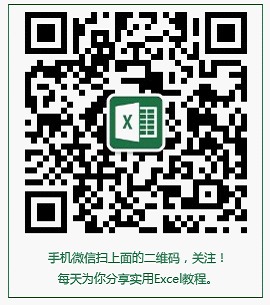
相关推荐:
版权申明:
本文作者小窝;部落窝教育享有稿件专有使用权。若需转载请联系部落窝教育。
